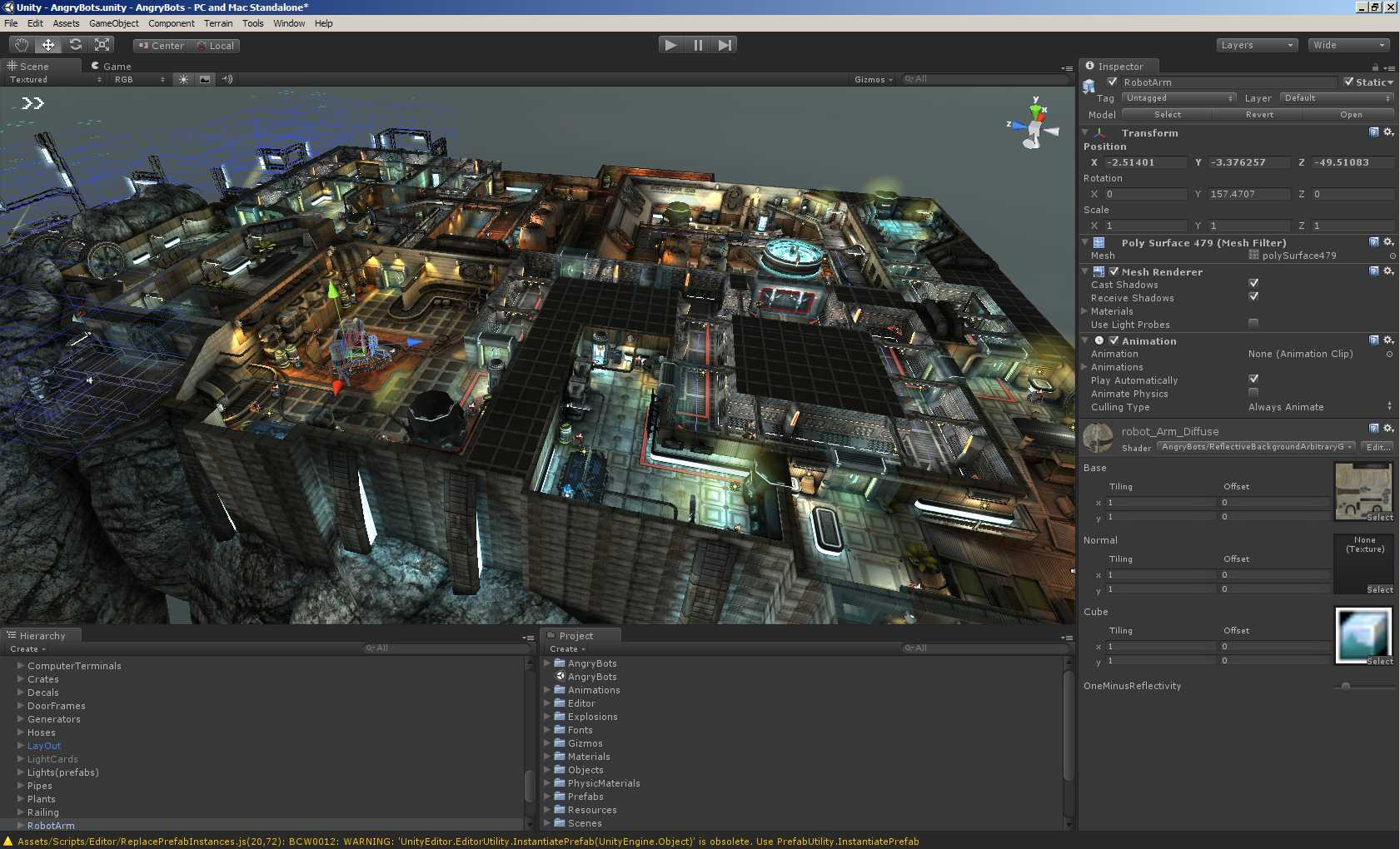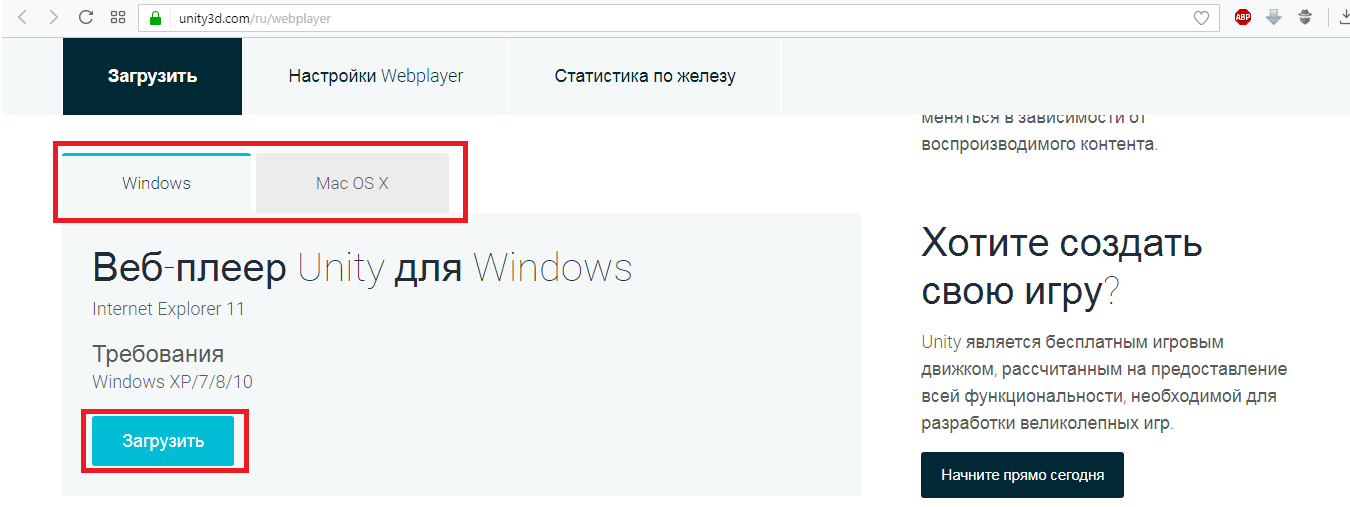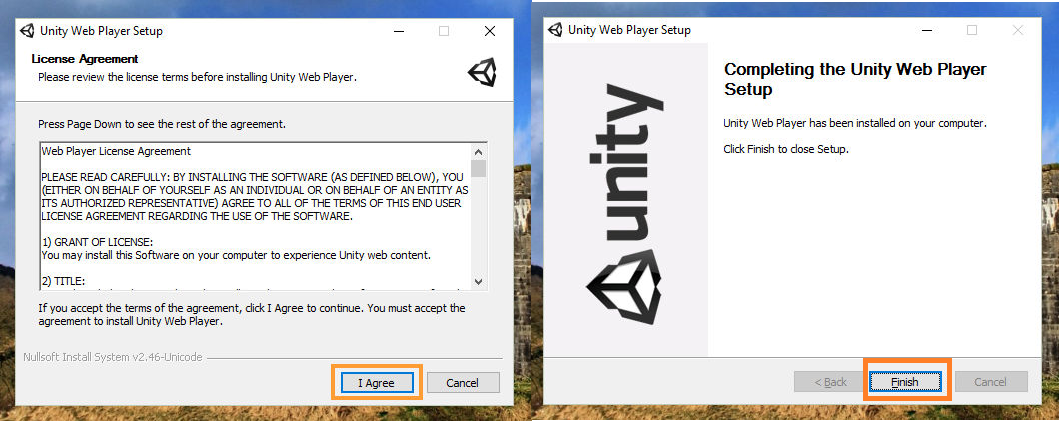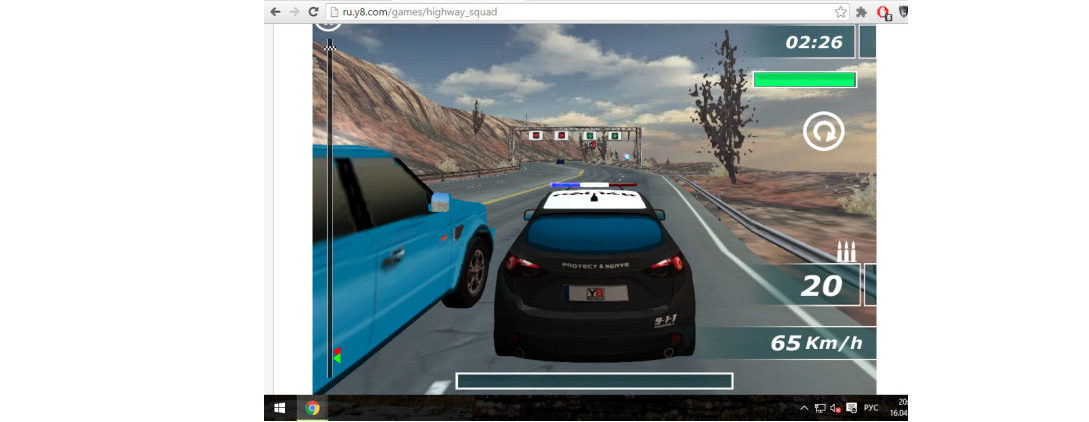Unity Web Player что это за программа и нужна ли она на Windows 10
Добрый день, друзья. Я не игроман, и вообще сейчас играю в компьютерные игры редко. Но, несмотря на это, читатели мне иногда задают вопрос: — Unity web player что это за программа и нужна ли она на Windows 10, а также в соц. сетях ОК и ВК? Давайте рассмотрим данные софт более подробно.
Зачем нужен Unity web player?
Я думаю, у вас на компьютере не раз появлялось окошко, в котором вам предлагали установить этот плеер, нажав на кнопочку установки.
Большинство любителей игр принимают это предложение и устанавливают софт. Затем, эти люди пробуют отыскать программу, которую инсталлировали на компьютер через «Пуск» или на экране монитора. Но, иногда пользователи эту программу в Windows не находят. О чём может подумать человек в подобном случае? Установил какой-то вредоносный файл! Но, не паникуйте, давайте разберёмся более подробно.
Unity web player – для чего нужен этот софт? Итак, первый делом нужно перевести данное выражение на русский язык и понять его тайный смысл:
- Unity – Единство. Так называется двигатель для приличного количества игр через браузер. Его применяют многие создатели современных игр для большей реалистичности;
- WebPlayer – Веб Плеер с особенной технологией, принцип работы её состоит в том, чтобы запускать игры непосредственно на странице сайта без инсталляции на компьютер.
Другими словами, вы инсталлируете web player и затем появится возможность запуска в браузере большинства новых игр, которые программисты создали, используя движок Unity. Данный плеер напоминает другой известный движок Адоб Флеш Плеер (от него сейчас отказываются многие браузеры, в том числе Хром). Разница между ними в том, что новый плеер способен воспроизводить не только двухмерную графику, но и графику трёхмерного пространства.
Как установить этот плеер и активировать?
Когда вы попытаетесь активировать плеер и на дисплее появится уведомление, что нужно включить модуль плеера, в этом случае, достаточно нажать на кнопочку, чтобы активировать софт. Также, можно это приложение просто скачать, так как обычно при этом на странице находится ссылочка для скачивания.
Если вы подобную ссылку не увидели, в этом случае нужно зайти на [urlspan]официальный сайт[/urlspan], и скачать программу.
Внимание: не каждый браузер начал поддерживать данный функционал. Часть браузеров до сих пор его не приняли. Многие браузеры отказываются от него из-за того, что эта технология на данный момент ещё полусырая и её желательно доработать. Из-за недоработки, в защите браузера может возникнуть пробоина, в которую любят внедряться вредоносные ПО. Если это произойдёт, то возможна кража вашей личной информации из браузера, или появление вредоносной, достающей рекламы.
Как удалить Unity web player?
Вообще, удалять этот плеер особой необходимости нет. На Unity Player не жаловался ни один из моих знакомых. Системные ресурсы он задействует незначительно, тихо функционируя в фоновом режиме.
Тогда почему иногда нужно его деинсталлировать? Это может быть связано с тем, что в Windows могут возникнуть небольшие ошибки, из-за которых придётся переустановить проигрыватель. Перед переустановкой, желательно его полностью удалить.
Для его удаления нужно зайти панель управления, выбрать «Категория». Затем «Удаление программы».
Среди списка программ нам нужно найти её и удалить.
Но, будет лучше, если вы его удалите с помощью сторонней программы деинсталлятора, вроде Revo Uninstaller. В этом случае программа не только удалит ненужный софт, но и почистит за собой следы пребывания деинсталлируемой программы.
Я, на данный момент пользуюсь деинсталлятором Soft Organizer. Процедура похожая, выбираем программу, которую собираемся удалять и нажимаем «Удалить программу».
Когда программа удалит нужный софт, она сообщит нам, что деинсталляция завершена и желательно найти, и удалить следы программы. Соглашаемся, ищем и удаляем следы. Как видите, всё довольно просто.
Вывод: — Unity web player что это за программа мы теперь выяснили, и как её можно удалить, если она будет давать определённые ошибки в системе. Но, в большинстве случаев негативных последствий она не вызывает и удалять её нет особого смысла. Успехов!
С Уважением Андрей Зимин 23.09.2019
Программа Unity Web Player — зачем нужна?
Я не являюсь поклонником игр в соцсетях, но нередко ко мне обращаются знакомые с вопросом — Unity Web Player что это за программа, почему она нужна для запуска игр в «Одноклассниках» или «Вконтакте»? Сейчас поведаю подробно о приложении, его назначении и установке.
Зачем нужен «Юнити Веб Плеер»?
Уверен, Вы неоднократно видели окно с предложением установить утилиту, кликнув по кнопку: Многие пользователи так и поступают, но в результате пытаются найти установленный софт в меню «Пуск» или же ярлык на рабочем столе. Но ничего такого не находят. Первое, что приходит в голову в таких ситуациях – подхватили вирус. На самом деле, не стоит паниковать! Для чего нужна программа Unity Web Player? Чтобы лучше понять принцип её действия, разберем название на составные части:
- Unity – является мощным геймерским движком, который используется большиинством современных разработчиков в процессе создания игр;
- Web Player – уникальная технология, суть которой заключается в возможности запуска «игрушек» прямо в окне браузера, без необходимости скачивания на ПК.
То есть, достаточно установить плеер один раз и можно будет запускать в интернет обозревателе любые игры, созданные с применением технологии «Юнити».
Мы имеем дело с неким аналогом известного популярного Flash Player от Adobe. Вот только рассматриваемое в статье приложение способно обрабатывать не только 2D, но и трехмерную графику.
Процедура установки и активации
- Если Вы пытаетесь запустить игру, но на экране видите сообщение, что нужный модуль не включен, то просто кликните по ссылке для включения. Или нажмите на кнопку скачивания, которая зачастую присутствует в таких случаях.
- А можно скачать программу Unity Web Player с официального сайта, перейдя по ссылке :
Обратите внимание: не все браузеры поддерживают эту технологию, а некоторые отказываются от ее использования. Это связано с тем, что плагины и надстройки могут содержать «дыры» в безопасности, что позволит злоумышленникам вносить собственные изменения в код обозревателя. А это чревато кражей данных, слежкой за пользователями, показом назойливой рекламы.
- System Volume Information: что за папка, как удалить и нужно ли?
- Norton Online Backup: что это за программа и нужна ли она
- Perfmon.exe — что это за процесс грузит диск и ЦПУ
- Гироскоп в телефоне — что это за датчик?
Как удалить Unity Web Player с компьютера
Лично я не замечал никаких негативных последствий работы плеера, да и знакомые не жаловались. Ресурсы системы он не потребляет, работает себе тихонько «в фоне». Так зачем же тогда выполнять его удаление? Дело в том, что могут возникать незначительные сбои, требующие переустановки проигрывателя Юнити. Вот тогда и потребуется деинсталляция.
Чтобы проделать такие манипуляции достаточно войти в список «Программы и компоненты» (открывается через «Панель управления»), отыскать ненужный объект и устранить его:
Для Windows 10 последней версии стоит открыть в параметрах раздел «Приложения и возможности» (доступ через главное контекстное меню – нажимаем Win + X ) и выполнить удаление оттуда:
Хотелось бы верить, что моя инструкция помогла Вам узнать, Unity Web Player что это за программа, стоит ли её инсталлировать и как правильно выполнять деинсталляцию. Будут вопросы – пишите, нет вопросов – всё равно пишите, мне приятно пообщаться с хорошими людьми.
С уважением, Виктор!
Unity Web Player: что это за программа и зачем нужна — разбираемся вместе
Выясняем вместе: что такое Unity Web Player, как работает программа, и каково ее предназначение.
В основном вопросы о программе появляются в те моменты, когда юзер загружает ее на свой компьютер, но не видит практически никаких следов ее присутствия.
То есть в меню «Пуск» ярлыков нет, на рабочем столе их тоже не найдешь, иногда даже в запущенных процессах сразу после установки ничего нового не появляется.
Поэтому было бы интересно узнать, с каким программным обеспечением работает большинство из нас.
- Определение
- Предназначение
- Где скачать
- Как не подхватить вирус
- Установка
- Удаление
Определение
Под рассматриваемым понятием подразумевается специальный плеер для игр. Его название состоит из двух частей:
Unity. Это очень известный движок, на котором пишутся игры. Причем большинство современных приложений, где есть хоть какая-то графика и интерактив, написаны именно на нем. Возможно, вам о чем-то скажут такие слова как DirectX и OpenGl. Так вот, все эти понятия так или иначе связаны с графикой. Если еще конкретнее, то это три технологии, которые отображают графический контент и оптимизируют, а также улучшают его. Но изначально все в большинстве случаев работает на Юнити.
Это интересно: Основной конкурент Юнити – Unreal Engine. Возможно, вы знаете такое название и сможете понять, о чем идет речь. Вы также можете прочитать, о соперничестве между этими движками, это достаточно интересно.
Web Player. Этим термином обычно называют программу, которая запускает какой-либо контент в браузере. Это может быть Adobe Flash Player, который отвечает за воспроизведение видеороликов или же рассматриваемый нами плеер.
Таким образом у нас получается сочетание этих двух весьма распространенных понятий.
Если соединить их вместе, получится программа или плагин (дополнение), запускающий игры, написанные на движке Юнити. Следующий логичный вопрос заключается в том, зачем же он нужен.
Предназначение
Итак, эта программа запускает разнообразные игры, написанные на соответствующем движке. Сегодня он является основным, так как работать с ним достаточно легко и просто.
Даже новичок в мире 3D-моделирования и программирования сможет справиться с этим движком и сделать свою какую-то простую игру.
А что касается опытных разработчиков, то благодаря плееру они могут адаптировать свои игры для браузеров. Такая возможность также сулит многие преимущества.
К примеру, приложения будут запускаться на практически всех устройствах.
По крайней мере, требования к системным параметрам компьютера будут намного ниже, чем у устанавливаемой, то есть полноценной версии.
Рис. 2. Проект на Unity, который можно будет запустить в браузере
С другой стороны, для нормального игрового процесса нужен скоростной интернет, особенно для сложных образцов. Все происходит в реальном времени и данные должны быстро передаваться на сервер. Но это небольшой недостаток, учитывая все преимущества движка и проигрывателя для браузеров от него.
Читайте также:
Где скачать
Наилучший и почти единственный вариант – официальный сайт. Никакие другие источники в данном случае недопустимы. Вот ссылка на основной ресурс данного движка.
Сам процесс скачивания достаточно простой.
После перехода по ссылке достаточно нажать на кнопку «Загрузить». Если вы используете не Windows, а Mac OS, то нужно будет перейти на соответствующую вкладку вверху.
К сожалению, ни для каких других операционных систем версий проигрывателя не существует, только Виндовс и Мак.
При этом что касается первого, то последняя версия доступна только для XP, 7, 8 и 10.
Рис. 3. Официальный сайт
После загрузки нужно будет нажать на полученный файл. Это приведет к тому, что начнется установка.
Еще один вариант скачивания заключается в том, чтобы нажать на кнопку «install now» в любой игре, требующей данного плеера.
Происходит скачивание достаточно просто – вы заходите на страницу любой онлайн игры на Юнити, пытаетесь ее запустить, но ничего не получается, так как нужного плагина нет.
Вместо игры появляется вышеупомянутая кнопка. Вы спокойно нажимаете на нее. Вот и все!
Рис. 4. Кнопка «install now»
Как не подхватить вирус
При скачивании есть опасность подхватить какой-то вирус, чаще всего троян или простой собиратель информации, в том числе и секретных.
Дело в том, что нередко под видом данного плеера злоумышленники выкладывают какие-то непонятные файлы и выдают их за него.
Поэтому лучше при скачивании придерживаться нескольких рекомендаций:
- Загружайте плагин только с официального сайта. Лучше даже не заходить в игру. Бывает такое, что злоумышленник выкладывает на свой сайт якобы игру, которая не запускается и всегда появляется такая кнопка, как на рисунке 4. Но она и не может запуститься, так как никакой игры там нет. Вместо нее есть ссылка на вирус. Так что лучше лишний раз зайти на основной ресурс в интернете.
- Не скачивайте проигрыватель со сторонних ресурсов, особенно с форумов. Нередко пользователи, очень доброжелательные люди, любезно предоставляют ссылку на якобы последнюю версию плеера. Опять же, его там нет, а есть только вирус.
- Регулярно проверяйте свой компьютер на вирусы.
И не бойтесь, если сразу после установки программа никак себя не проявит. Это нормально в данном случае!
Установка
Итак, после того, как вы загрузили программу с официального сайта и запустили скачанный файл, начнется процесс установки. Он здесь вполне стандартный. Пошагово это выглядит следующим образом:
1 Сначала появится лицензионное соглашение. С ним необходимо согласиться. Иначе ничего работать не будет. Для этого нажмите на кнопку «I Agree». Это позволит перейти на следующий шаг. Кстати, условия лицензии здесь стандартные, поэтому никакого смысла тратить драгоценное время на ее изучение и нет.
2 Подождите несколько секунд или минут. Время установки зависит от ресурсов компьютера и его мощности. Но программа очень легкая и в любом случае ее инсталляция не займет много времени.
3 Готово! Нажмите «Finish», чтобы выйти из открытого окна. Запускайте игру.
Рис. 5. Установка пошагово
Кстати, лучше действительно сразу же проверить, работоспособность Unity Web Player, чтобы потом не возникло никаких недоразумений.
В некоторых случаях его потребуется переустановить, то есть сделать все заново, хотя такое происходит крайне редко.
Если игра все равно не запускается, как мы говорили выше, возможно она и не сможет запуститься, а страница, на которую вы зашли, вирусная. Лучше не пытайтесь что-то с ней сделать.
Рис. 6. Одна из онлайн игр на Юнити
Читайте также:
При подготовке материала использовались источники:
https://info-kibersant.ru/unity-web-player.html
https://geek-nose.com/unity-web-player-chto-eto-za-programma/